表格內怎麼換行 表格內換行快捷鍵ctrl+什麼
在使用excel表格的時候,我們常常會碰到在一個Excel單元格中的文字不能全部裝下的情況,這個時候我們就隻能進行換行來解決瞭,因為一般單元格的默認大小就是不能正常顯示太長的文字內容的,那麼表格內文字怎麼變成兩行,表格內怎麼換行快捷鍵ctrl+什麼呢?下面就跟小編來看看具體的內容吧。

工具/原料
系統版本:win10系統
品牌型號:戴爾Inspiron 5570
表格內怎麼換行
方法一:輸入數據隨時換行
用戶若要在輸入數據時換行,隻要通過Alt+Enter組合鍵即可輕松實現。此方法同樣可使已輸入內容的單元格在光標所在處換行。
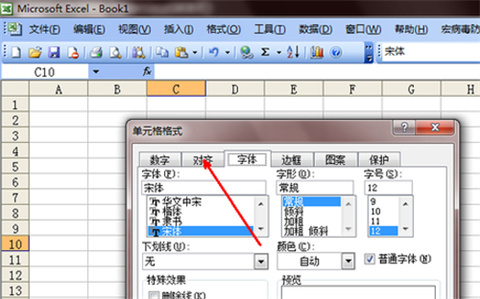
方法二:單元格區域內換行
將某個長行轉成段落並在指定區域內換行。例如:A10內容很長,欲將其顯示在A列至C列之內,步驟是:選定區域A10:C12(先選A10),選擇“編輯→填充→內容重排”,A10內容就會分佈在A10:C12區域中。此法特別適合用於表格內的註釋。

方法三:調整單元格格式換行
選定單元格,選擇“格式→單元格”,在彈出的對話框中單擊“對齊”,選中“自動換行”復選框,單擊[確定]按鈕即可。
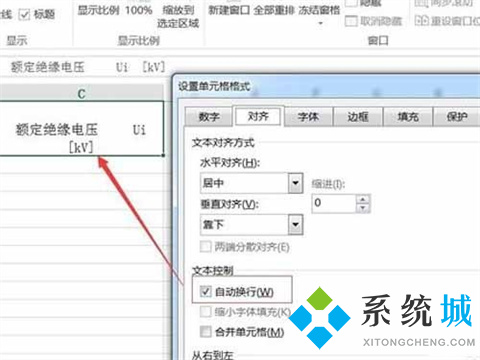
方法四:文本框的巧用
單擊“視圖”菜單,在“工具欄”命令中,選中“繪圖”工具欄,單擊該工具欄的“文本框”,為瞭保證文本框的邊界與工作表網格線重合,需按住Alt鍵的同時插入文本框,然後,就可以在文本框中任意輸入內容瞭。
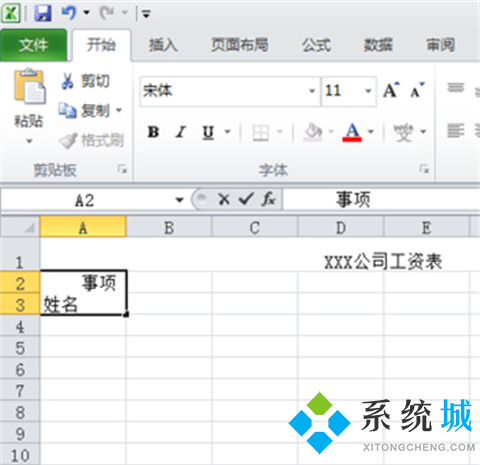
總結:
方法一:輸入數據隨時換行
方法二:單元格區域內換行
方法三:調整單元格格式換行
方法四:文本框的巧用
以上的全部內容就是系統城給大傢提供的表格內怎麼換行的四種具體操作方法介紹啦~希望對大傢有幫助,還有更多相關內容敬請關註本站,系統城感謝您的閱讀!
推薦閱讀:
- IDEA新手必備之各種快捷鍵詳解
- 表格換行按哪兩個鍵 表格換行快捷鍵ctrl+什麼
- ae快捷鍵 ae快捷鍵常用表大全
- wps快捷鍵大全 wps所有快捷鍵的按鍵
- pycharm快捷鍵大全 pycharm快捷鍵一覽表